Sicherheit wird immer ein grundlegendes Element in jedem System sein, um Benutzerinformationen zu schützen. Bei aktuellen Browsern können wir sehen, wie sie eine Funktion zum Speichern der Kennwörter der Websites integrieren, auf die wir zugreifen, was den späteren Zugriff auf sie vereinfacht.
Dies kann jedoch ein zweischneidiges Schwert sein, da eine nicht autorisierte Person, die Zugriff auf die Ausrüstung hat, diese Sites öffnen kann, wenn sie mit automatischem Start gespeichert werden. Aus diesem Grund hat Firefox eine zusätzliche Sicherheitsmaßnahme integriert, die als Hauptkennwort bezeichnet wird.
Dieses Hauptkennwort ist ideal, wenn Sie das Gerät verwenden oder für einen anderen Benutzer freigeben. Wenn Sie das Hauptkennwort festlegen, wird jedes Mal, wenn Sie ein Kennwort anzeigen möchten, ein Fenster zur Eingabe des Hauptkennworts angezeigt. Wir wissen es also nicht, wir können einfach nicht weitermachen. Mal sehen, wie man es in Firefox aktiviert oder nicht .
Um auf dem Laufenden zu bleiben, abonniere unseren YouTube-Kanal! ABONNIEREN
So aktivieren oder entfernen Sie das Hauptkennwort in Firefox
Wir öffnen Firefox, klicken dort auf das Menü und wählen “Anmeldungen und Passwörter”:
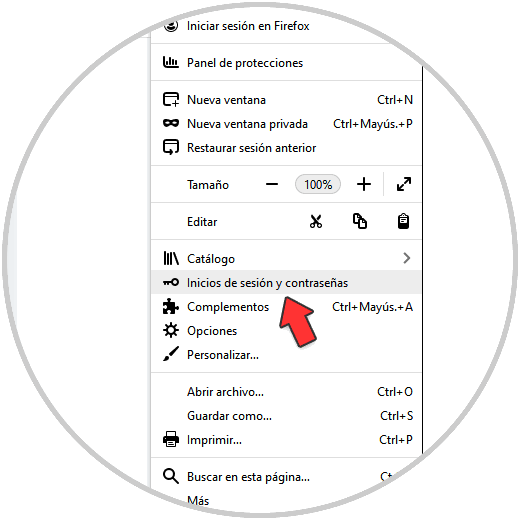
Im angezeigten Fenster gehen wir zum Kontextmenü und wählen dort “Optionen”:
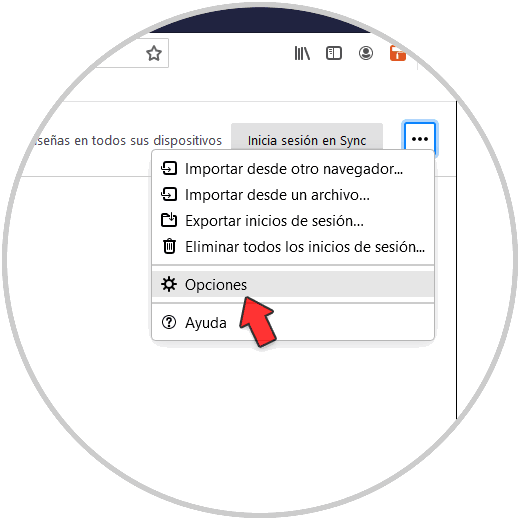
Das folgende Fenster wird geöffnet:
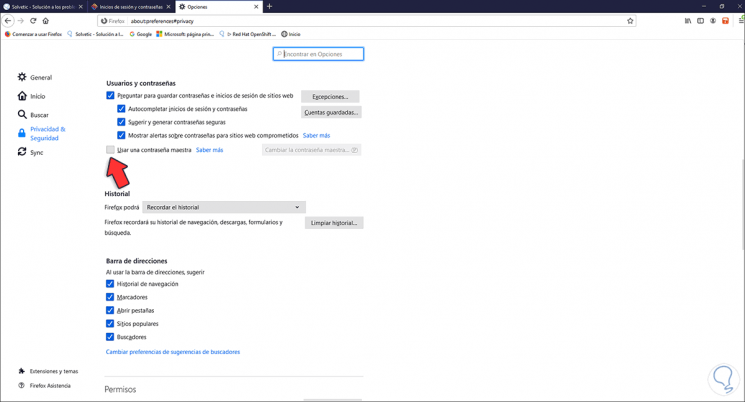
Wir aktivieren das Feld “Master-Passwort verwenden” und geben im Popup-Fenster das zu verwendende Passwort ein und bestätigen es:
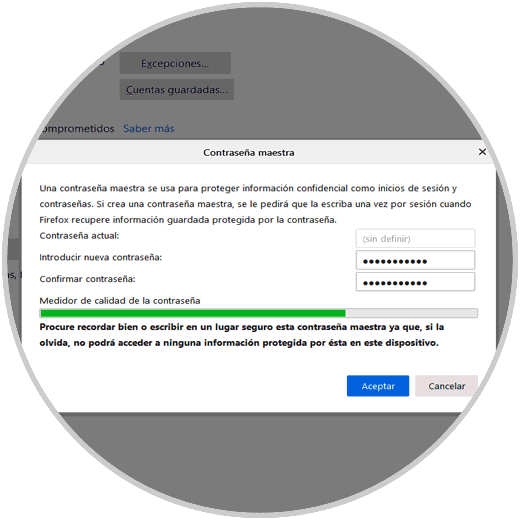
Übernehmen Sie die Änderungen und wir werden die Bestätigung dafür sehen:

Klicken Sie auf OK und das Hauptkennwort wird aktiviert.
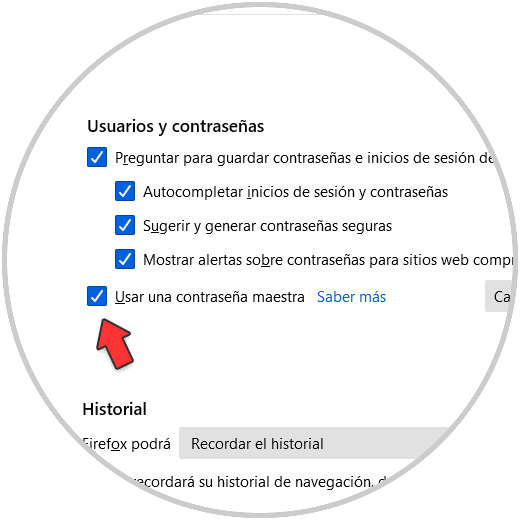
Um dies zu beseitigen, deaktivieren wir das Feld “Verwenden eines Hauptkennworts”. Wir sehen Folgendes:
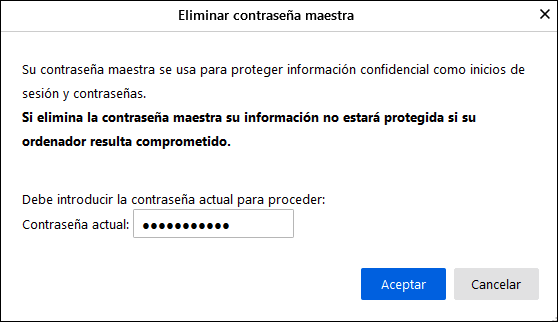
Geben Sie das Passwort ein und übernehmen Sie die Änderungen, damit das Master-Passwort entfernt wird:

Dies war der einfache Vorgang, um das Hauptkennwort in Firefox zu aktivieren oder nicht.